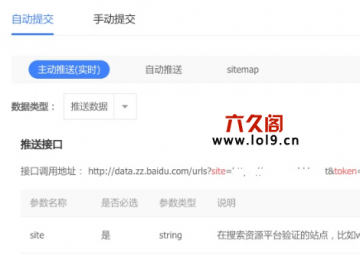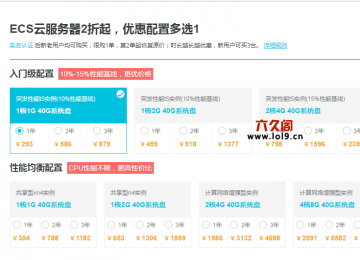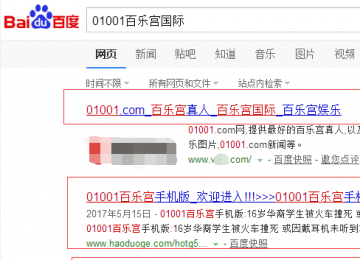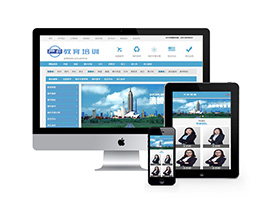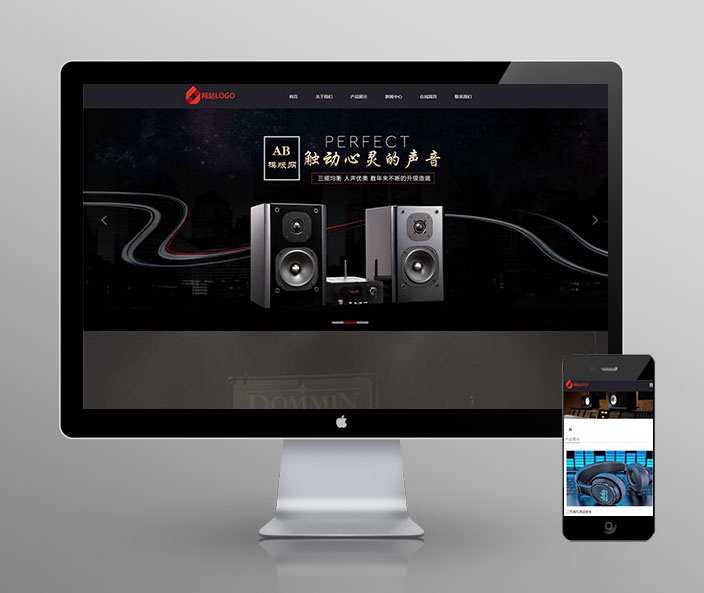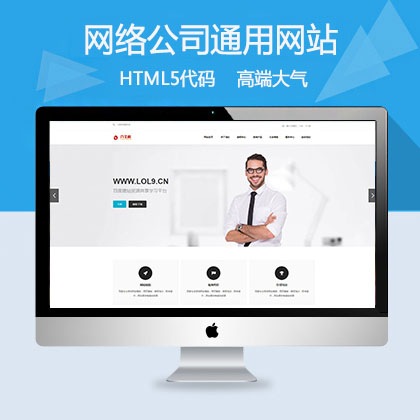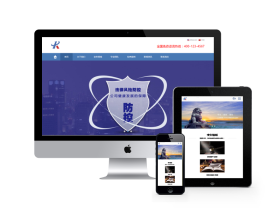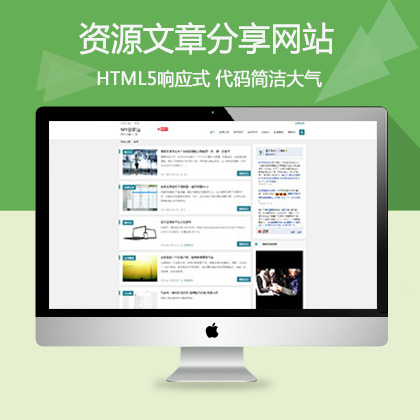使用PING命令进行网络故障排查是一种基础且有效的方法,它可以帮助你诊断网络连接问题、测量网络延迟,并辅助定位网络故障的位置。以下是使用PING命令进行网络故障排查的步骤和技巧:
1. 检查本地TCP/IP协议栈
Ping 127.0.0.1:这是本地循环地址,用于测试本机的TCP/IP协议是否正常工作。如果无法Ping通,说明本地计算机的网络配置或协议栈可能有问题。
2. 确认网卡和本地网络连接
Ping 本地IP地址:通过IPConfig命令获取本机IP地址,然后Ping该地址。这验证了网卡和本地网络配置是否正常。如果失败,可能是网卡驱动或配置问题。
3. 测试到网关的连接
Ping 网关IP:网关通常是路由器的内部IP地址。这检查你的设备是否成功连接到局域网。如果不能Ping通,问题可能在于物理连接、路由器或本地网络配置。
4. 检查局域网内其他设备
Ping 同网段设备IP:选择一个同网段的设备IP进行Ping,以确认局域网内的通信是否正常。如果失败,可能是交换机、路由器的局域网端口问题,或者目标设备未开机。
5. 测试到外部网络的连接
Ping 远程IP或域名:如Ping "8.8.8.8"(Google的DNS服务器)或任何公共网站的域名,来验证你的网络是否能够访问互联网。如果失败,问题可能在ISP(互联网服务提供商)、路由器的外网设置或DNS配置。
6. 分析网络延迟和丢包
注意PING返回的延时(ms)和丢包率。高延迟或丢包表明网络连接不稳定或目标主机繁忙。持续的丢包可能意味着网络路径中的某个节点存在问题。
7. 批量Ping检测网段
在Windows中,使用批处理命令(如`for /l %i in (1,1,254) do ping n 1 192.168.1.%i`)可以快速检查一个网段内哪些IP地址是活跃的,帮助识别未正确配置或未上线的设备。
8. 配合其他网络工具
Traceroute(跟踪路由):当Ping无法确定问题所在时,使用Traceroute可以查看数据包到达目标的路径,帮助识别哪个环节出现延迟或丢包。
Netstat:查看网络连接状态,帮助识别是否有异常连接影响网络性能。
9. 防火墙和安全设置

如果某些地址Ping不通,考虑是否被防火墙或安全策略阻止。确保ICMP协议未被错误地屏蔽。
通过上述步骤,你可以系统地排查和解决网络连接问题。记住,网络问题可能涉及多个层面,从物理层到应用层,因此耐心和逻辑分析是关键。
插件下载说明
未提供下载提取码的插件,都是站长辛苦开发,需收取费用!想免费获取辛苦开发插件的请绕道!
织梦二次开发QQ群
本站客服QQ号:3149518909(点击左边QQ号交流),群号(383578617)  如果您有任何织梦问题,请把问题发到群里,阁主将为您写解决教程!
如果您有任何织梦问题,请把问题发到群里,阁主将为您写解决教程!
转载请注明: 织梦模板 » 如何使用PING命令进行网络故障排查